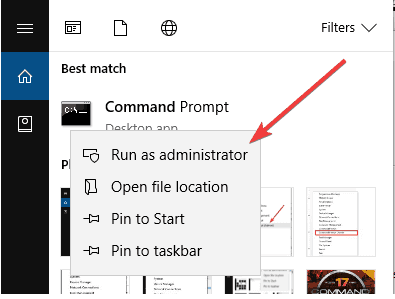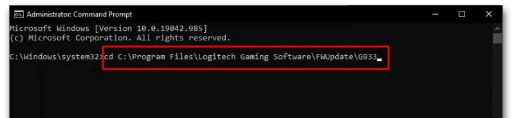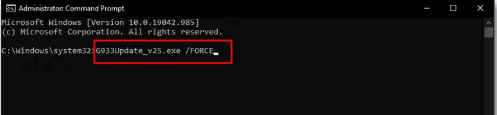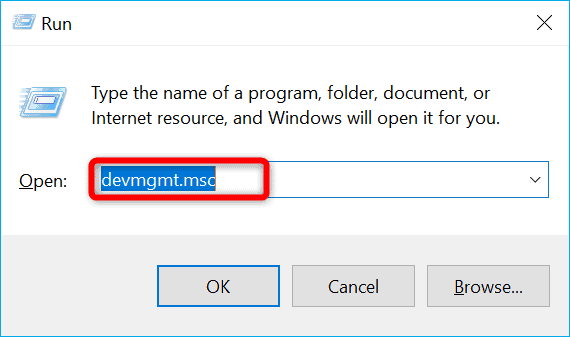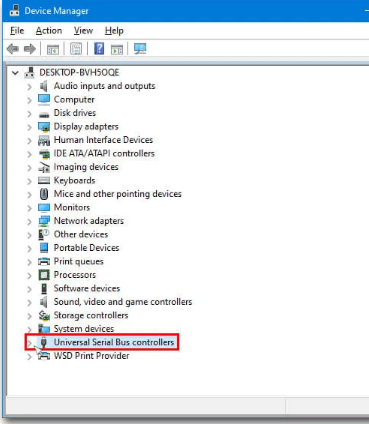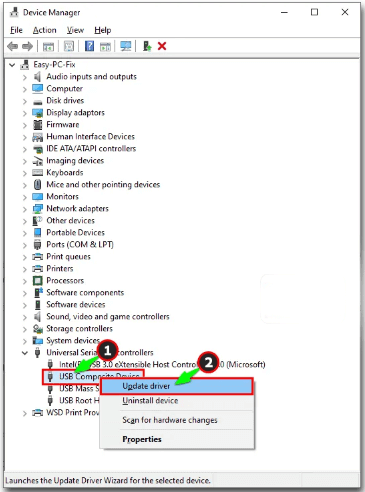Le tue cuffie Logitech G933 lampeggiano in rosso ogni volta che provi a collegarle al PC o alla console di gioco?
Bene, sappiamo tutti che le cuffie Logitech G933 sono progettate principalmente per gli amanti del gioco che vogliono godersi ogni momento del loro gioco. Ti offre un’esperienza fantastica del miglior audio o musica mentre giochi su console o PC.
Ecco perché diventa troppo difficile gestire situazione di una mancato funzionamento delle cuffie Logitech . Ma se hai già a che fare con questo, non preoccuparti perché può essere facilmente risolto.
Come soluzione rapida, puoi provare soluzioni come il ripristino completo di Logitech, l’aggiornamento del firmware, ecc. Per risolvere il problema con l’auricolare rosso lampeggiante Logitech g933.
Per una discussione dettagliata su come problema con il correggere le cuffie Logitech G933 che lampeggiano in rosso , è necessario leggere attentamente questo post. Ma prima di ciò, è importante sapere perché il mio auricolare Logitech lampeggia in rosso e quali altri problemi aggiuntivi vengono comunemente visualizzati nell’auricolare Logitech G933.
Perché il mio Logitech G933 lampeggia in rosso?
Di seguito sono riportati alcuni dei motivi più ovvi a causa dei quali si verifica l’ errore Logitech G933 .
- Aggiornamento di Windows: questo è il motivo principale alla base di questa causa. L’aggiornamento di Windows potrebbe aver interrotto le funzionalità di funzionamento regolare del tuo
- Problemi di accesso: è probabile anche che l’auricolare sia limitato per l’utilizzo sul tuo PC Windows 10.
- Problema con la porta: la porta a cui è collegato questo auricolare potrebbe non funzionare.
Altri problemi relativi a Logitech G933 si verifica in rosso lampeggiante?
Di seguito sono riportati alcuni errori Logitech G933 più comunemente visualizzati insieme alle relative correzioni.
- Logitech G933 Red Light On Mic: se stai affrontando Logitech G933 Red Light On Mic, puoi eseguire un hard reset del tuo dispositivo. Anche se dopo aver impostato il tuo dispositivo con difficoltà riscontri lo stesso problema, prova ad aggiornare il firmware o a sostituire la batteria scarica con una nuova.
- Logitech G933 non in carica: in genere, questo tipo di problema si verifica quando viene utilizzato un cavo USB difettoso. Quindi cerca sempre di usare un altro cavo per caricare la batteria. Rimuovere la batteria e quindi sostituirla può risolvere facilmente il problema. Se queste soluzioni non funzionano, contatta immediatamente il team di supporto di Logitech.
- Logitech G933 Not Detected: In molte situazioni, si vede che un dongle USB non viene inserito correttamente nel PC. Quindi controlla se il tuo dongle è collegato correttamente o meno al tuo PC. Se tutto sembra a posto, controlla la batteria e riscontra problemi, quindi puoi acquistarne una nuova.
- Logitech USB non funziona dopo l’aggiornamento: un altro problema molto fastidioso è che Logitech USB non funziona dopo il problema di aggiornamento . Puoi risolvere questo problema ripristinando gli aggiornamenti del firmware precedenti. Se stai riscontrando di nuovo questo problema, chiedi immediatamente l’aiuto del team tecnico di Logitech.
- Logitech G933 non si connette a PS4: se i cavi USB collegati alle cuffie o alla PS4 sono danneggiati, sostituirli con uno nuovo. Prima di sostituire i cavi USB puoi anche ripristinare il dispositivo Logitech G933. Se il problema non viene risolto con l’adattatore, prova a collegarlo alla console utilizzando un dongle USB.
- Logitech G933 Verde lampeggiante: inizialmente, prova a collegare l’adattatore Logitech G933 ad alcune porte diverse del PC. Se non senti alcun audio o se le luci verdi non si accendono, rimuovi la batteria e quindi sostituiscila di nuovo.
Come correggere l’errore rosso lampeggiante di Logitech G933?
Ora è il momento di esaminare ciascuna delle correzioni elencate di errore rosso lampeggiante di Logitech G933.
Nota: suggeriamo a tutti i lettori di seguire le soluzioni con molta attenzione per evitare qualsiasi tipo di danno alla cuffia.
Table of Contents
1: Hard Reset L’auricolare Logitech G933
La prima cosa che dovete provare a fare aggiustare Logitech G933 lampeggiante problema rosso è difficile ripristinare il dispositivo.
Effettuando un hard reset del dispositivo, puoi rimuovere tutte le configurazioni precedentemente memorizzate che sono impostate nell’auricolare proprio come se fossero nuove.
Avrai bisogno di uno spillo per rimuovere la piastra laterale sinistra.
- Collega l’auricolare G933 con alimentazione USB.
- Dal lato del microfono, estrai la piastra laterale con molta cautela. In modo che la struttura della rete sia chiara e semplice per te.
- Usando un piccolo spillo basta premere il pulsante del reset hardware solo per 2 secondi.
- Vedrai che l’ auricolare Logitech G933 è stato completamente ripristinato ora. Quindi prova a collegarlo di nuovo al PC e controlla se il problema persiste.
2: Aggiornamento del firmware
Aggiornare il firmware installando le versioni più recenti aiuta anche a risolvere il problema di Logitech G933 lampeggiante rosso .
Se non hai idea di come eseguire questa attività, segui le linee guida fornite.
- Collega le cuffie Logitech G933 al PC tramite l’adattatore o utilizzando il dongle USB.
- Ora, nel passaggio successivo, devi premere il pulsante di accensione per accenderlo.
- Premi il pulsante Windows + X , quindi scegli Prompt dei comandi (amministratore) dall’elenco popup.
- La finestra del prompt CMD verrà ora aperta sullo schermo. Copia-incolla seguendo i comandi dati e poi premi il pulsante Invio per eseguire il codice.
Cd C:\Programmi\Logitech Gaming Software\FWUpdate\G933
- Dopo l’esecuzione del codice sopra, digitare il codice seguente e premere il pulsante Invio.
G933Update_v25.Exe /FORCE
- Tutti questi comandi avvieranno l’aggiornamento del firmware. Quindi, solo attraverso alcuni passaggi sullo schermo per completare il processo di aggiornamento.
- Infine, riavvia il PC Windows per verificare se il problema della luce rossa lampeggiante di Logitech G933 è stato risolto o meno.
3: caricare la batteria dell’auricolare Logitech G933
Cosa succede se le batterie sono scariche o si scaricano completamente prima? In tal caso, affrontiamo questo tipo di problemi.
Controllare immediatamente le batterie dell’auricolare Logitech G933 perché per lo più si vede che la luce rossa inizia a lampeggiare quando la batteria si scarica completamente.
Quindi carica completamente la batteria e controlla se il problema è stato risolto o meno.
4: sostituire la batteria scarica dell’auricolare Logitech G933
È probabile che anche le batterie delle tue cuffie Logitech G933 siano scariche. In una situazione del genere, le batterie non si caricano, per questo motivo è necessario sostituire le batterie vecchie con quelle nuove.
Non avrai questo problema con la luce rossa lampeggiante di Logitech G933 dopo aver sostituito la batteria scarica. Ma se sfortunatamente il problema persiste, passa alla soluzione successiva.
5: prova l’adattatore di missaggio wireless USB
Un’altra soluzione che devi provare è collegare tutti i cavi alla porta del tuo PC.
Ora controlla se riesci a catturare l’audio o la musica dalle cuffie Logitech G933. se stai ancora riscontrando lo stesso problema con l’auricolare, ti consigliamo di utilizzare l’ adattatore di missaggio wireless USB per collegare l’auricolare a una console per videogiochi o a un PC.
6: Aggiorna i driver USB
Un altro motivo molto importante per il problema con il rosso lampeggiante di Logitech G933 sono i driver USB obsoleti. Quindi sarà meglio se aggiorni il tuo driver USB installandone una nuova versione.
Ecco i passaggi da seguire per aggiornare il driver USB.
- Premi il tasto Windows + R dalla tastiera.
- Ora nella finestra Esegui aperta digita devmgmt.msc e premi il pulsante ok .
- Questo aprirà la finestra Gestione dispositivi sullo schermo. Ora premi il segno “>” che è presente nell’opzione Universal Serial Bus Controllers .
- Dall’elenco delle opzioni espanse, fai clic con il pulsante destro del mouse sul componente USB. Ora dall’elenco del menu aperto scegli Aggiorna driver
- Seguire attentamente le istruzioni sullo schermo per completare il processo di aggiornamento del driver USB.
Oltre a questo, hai la possibilità di aggiornare automaticamente il tuo driver utilizzando lo strumento Driver easy .
Questo software esegue una scansione completa del tuo PC e cerca i driver più adatti.
Non devi preoccuparti di quale sistema operativo è attualmente in esecuzione sul tuo sistema o se stai scaricando o installando il driver giusto o meno. Poiché il software Driver Updater si prenderà cura di tutte queste cose.
Ottenere Driver Updater a aggiornare USB autisti automaticamente
7: Contatta il supporto ufficiale
Se il problema non viene risolto anche dopo aver provato tutte le soluzioni fornite, è meglio contattare il centro di riparazione PC autorizzato più vicino.
Gli esperti tecnici possono facilmente scoprire il motivo per cui le tue cuffie Logitech G933 non funzionano e possono ripararle senza danni.
Se hai acquistato questo prodotto alcuni mesi fa, è in periodo di garanzia. Quindi vai rapidamente al centro servizi che sostituiranno le tue cuffie G933.
Migliora le prestazioni del PC in pochi semplici clic
Se durante la riproduzione di giochi ad alta definizione sul tuo PC Windows 10, inizia il rendering di problemi come ritardi, arresti anomali o diventa troppo lento per funzionare.
In tal caso, l’opzione più consigliata da provare è PC Riparazione Attrezzo poiché è molto efficiente per risolvere molti dei problemi del PC.
Questo strumento avanzato fornisce una scansione completa al tuo PC. In pochi secondi rileverà e risolverà il problema del tuo PC.
Oltre a questo, lo strumento può essere utilizzato per risolvere vari altri problemi come errore di gioco, errore BSOD, errore di registro, errore DLL e protegge il PC da virus/malware .
Ottenere PC Riparazione Attrezzo, a Ottimizzare Windows 10 PC Prestazione
FAQ (domande frequenti)
Se le cuffie Logitech G933 lampeggiano in rosso, significa che la batteria si sta esaurendo. La luce arancione indica lo stato della batteria, quindi è necessario caricarla per alcune ore.
Se l'auricolare Logitech G933 è acceso e il LED LINK inizia a essere di colore ROSSO, significa che l'auricolare non è in grado di impostare il segnale wireless. La luce rossa indica che è necessario ripristinarla. Perché il mio auricolare lampeggia in rosso?
Che cosa significa la luce rossa sulle cuffie Logitech?
conclusione
Se anche tu stai affrontando lo stesso problema con l’auricolare Logitech g933 lampeggiante in rosso, non esitare a provare le soluzioni sopra indicate.
Con i passaggi per la risoluzione dei problemi indicati, puoi facilmente risolvere il problema con l’auricolare Logitech g933 lampeggiante in rosso e goderti la tua musica e l’audio preferiti mentre giochi.
SE c’è qualcosa che mi sono perso o se stai riscontrando un’altra soluzione che funziona per risolvere il problema con il rosso lampeggiante di Logitech g933 allora sentiti di condividerlo con noi sulla nostra pagina Facebook .
E non dimenticare di premere il pulsante Mi piace e condividi per non perdere altri articoli interessanti.

Always up to help others with their PC-related issues, Jack loves to write on subjects such as Windows 10, Xbox, and numerous technical things. In his free time, he loves to play with his dog “Bruno” and hang out with his friends.